Met Adobe Spark is het nog nooit zo eenvoudig geweest om een video te maken. Veel beheerders van sociale media, docenten en leerlingen gebruiken deze tool om in een mum van tijd prachtige animaties te maken.
Maar hoewel Adobe Spark het gemakkelijk maakt om tekst toe te voegen, kost het een beetje tijd om het volledig te doen. Als je een praat- of interviewvideo hebt, kan dit het werk veel moeilijker maken.

Hier is een manier om tijd te besparen door een automatische ondertitelgenerator te gebruiken. U zult zien, het is heel eenvoudig.
Waarom zou je ondertitels toevoegen aan je Adobe Spark-video's?
Met zijn beeld-, pagina- en videobewerkingssoftware is de Adobe Spark-bundel de perfecte oplossing om in een mum van tijd inhoud te genereren, vooral met zijn IOS- en Android-apps. Adobe Video Spark is vooral handig voor het maken en bewerken van video's voor sociale media.
De functies en sjablonen zijn geweldig voor het maken van impactvolle creaties voor uw merk. Met het videoplatform kunt u moeiteloos tekst toevoegen om uw beeldmateriaal te illustreren. Zelfs als het een begin is, is het nogal moeilijk om ondertitels te maken met zo'n tool.
In plaats daarvan kunt u met automatische ondertitelingsoplossingen volledig profiteren van ondertitels. Deze omvatten:
Als je hierin geïnteresseerd bent, kun je als volgt effectief ondertitelen in Adobe Spark.
Adobe Spark-ondertitels:de verschillende manieren om het te doen
Er zijn veel manieren om dit te doen zonder al te veel tijd te verspillen. Afhankelijk van de lengte van uw video en uw middelen, kunt u de klus snel klaren. U kunt bijvoorbeeld
Ons Checksub-platform combineert zowel automatische technologie als professionele expertise. Hier leest u hoe u het kunt gebruiken voor uw Spark-project.
Hoe gebruik ik een automatische ondertitelgenerator op Adobe Spark?
Naarmate spraakherkenningstechnologieën meer wijdverbreid zijn geworden, zijn er veel automatische ondertitelingsoplossingen op de markt geïntroduceerd. Deze oplossingen ondersteunen transcriptie, audio-/videosynchronisatie en zelfs vertalingen in vreemde talen en bieden snelle resultaten van hoge kwaliteit. Onder hen is onze oplossing bijzonder geschikt voor op Adobe Spark gebaseerde ondertiteling. Hiermee kunt u:
Hier is de stapsgewijze methode om het te gebruiken:
1# Upload uw video op de interface
Log om te beginnen in op het Checksub-platform. Door u aan te melden, kunt u uw Adobe Spark-video uploaden die u eerder hebt geëxporteerd. Selecteer uw inhoud en geef de oorspronkelijke taal op. U kunt ook kiezen uit verschillende talen om indien nodig te vertalen.
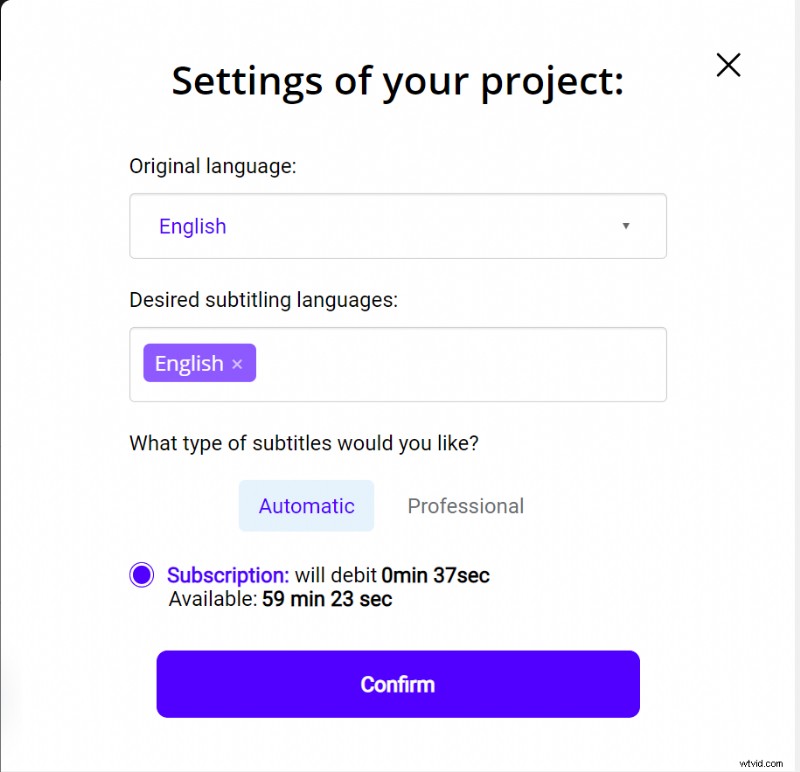
Om het platform uit te proberen, heb je één uur gratis de tijd. Als dat niet genoeg tijd is, kunt u tegen een lage prijs credits kopen.
De API voert vervolgens de spraakherkenning uit en geeft u binnen enkele minuten het resultaat.
2# Controleer en optimaliseer de transcriptie
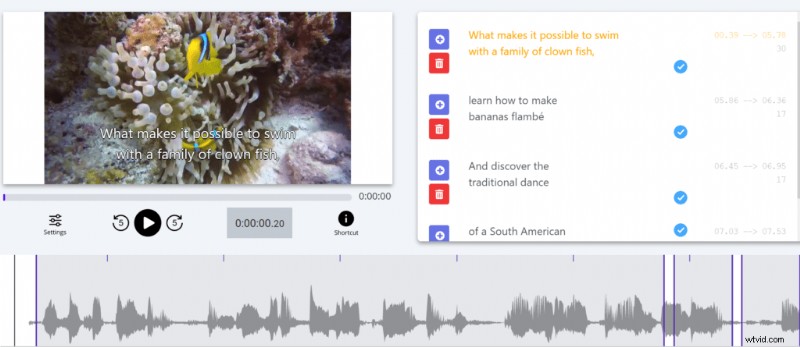
Wanneer het resultaat gereed is, kunt u op de taal van uw video klikken en toegang krijgen tot de speciale ondertiteleditor om de synchronisatie te controleren en te optimaliseren.
3# Exporteer je ondertitelde video
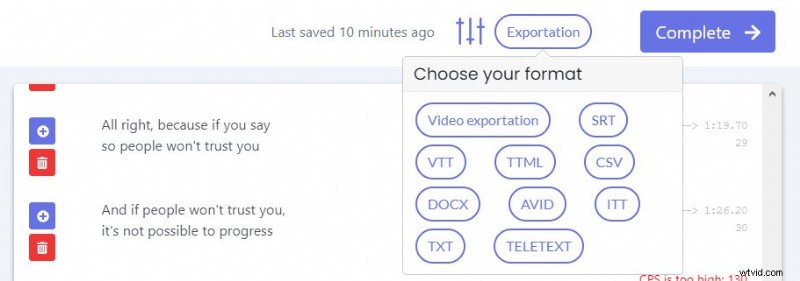
Als u tevreden bent met het resultaat, kunt u uw video met de ingesloten ondertitels direct ophalen. Druk gewoon op "Exporteren" en vervolgens op "Video exporteren" om het bestand te downloaden. Dat is alles, u kunt dit bestand vervolgens uitzenden op al uw videoplatforms en sociale netwerken!
Professionele ondertiteling aanvragen
Zoals je kunt zien, is het maken van ondertitels nog steeds vrij complex. Dit geldt des te meer als u een grote hoeveelheid Adobe Spark-video hebt die moeilijk te transcriberen is (omgevingsruis).
Gelukkig zijn er ook professionele services die uw Adobe Spark-videoprojecten kunnen verzorgen. Met behulp van bewezen menselijke expertise leveren zij uw projecten in een kort tijdsbestek en met hoge kwaliteit. Zo staan onze ondertitelingsexperts voor je klaar!
Nu weet je hoe je ondertiteling kunt maken zonder enige moeite te doen. We hopen dat dit je helpt om in een oogwenk video's te maken!

